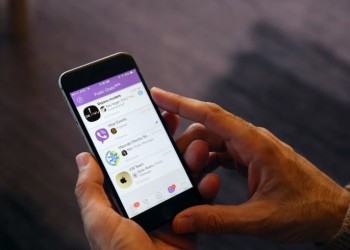Опытные пользователи выделяют несколько способов, как полностью удалить Вайбер с компьютера — с помощью встроенных возможностей или стороннего софта. Ошибка многих людей в том, что они ограничиваются обычным удалением с помощью функционала системы. Но этих действий недостаточно, ведь для полной деинсталляции Viber с компьютера учетную запись необходимо деактивировать. Поговорим об этом подробнее.
Как удалить Вайбер с компьютера: способ №1
Чтобы полностью удалить Viber с компьютера, начните с функционала самого приложения. Учтите, что подходы к удалению отличаются в зависимости от операционной системы — Mac или Windows. Рассмотрим алгоритм действий для каждого из вариантов.
MAC
Если в вашем распоряжении ПК с MAC, начните с удаления учетной записи, а после этого полностью деинсталлируйте Вайбер с компьютера. Алгоритм действий такой:
- Войдите в приложение Viber.
- Перейдите в Настройки.
- Выберите раздел Конфиденциальность.
- Войдите в Учетную запись и жмите Деактивировать.
После этого кликните на кнопку Mac Finder и войдите в папку Программы. Там один раз жмите на папку Viber. После этого переместите ее в Корзину и очистите последнюю. В дальнейшем для повторной установки программы ее необходимо загрузить на официальном сайте и активировать на MAC.
Windows
По-иному обстоит ситуация, если необходимо полностью удалить Вибер с компьютера на Windows. В таком случае алгоритм действий имеет следующий вид:
- Войдите в Viber.
- Перейдите в Настройки.
- Кликните на ссылку Безопасность и конфиденциальность.
- Найдите Деактивировать Viber на компьютере и выберите последний пункт (Отключить учетную запись).
Далее остается полностью удалить Вайбер на компьютере. Для решения этой задачи сделайте такие шаги:
- перейдите в Пуск, а далее в Панель управления;
- выберите раздел Программы и компоненты, где можно удалить софт;
- найдите в перечне программ Вайбер;
- жмите по названию программы и выберите вариант Удалить (кнопка находится вверху списка);
Этих действий достаточно, чтобы полностью убрать программу с компьютера. Учтите, что при выполнении последних шагов (без деактивации) учетная запись сохраняется в системе и на других устройствах. В дальнейшем можно загрузить и снова установить подходящую версию Вайбер с официального сайта и активировать софт.
Помните также, что не всегда необходимо предпринимать такие радикальные шаги и бывает достаточно просто выйти из Вайбера.
Как полностью убрать Viber с ПК: способ №2
Рассматривая варианты, как удалить Вайбер с компьютера, нельзя забывать о файле в папке с приложением. Чтобы полностью деинсталлировать программу, сделайте следующее:
- Найдите на ПК папку, в которую был установлен Viber. Для этого отыщите иконку Вайбер на рабочем столе, кликните на нее правой кнопкой мышки и перейдите в раздел Свойства. После этого можно посмотреть расположение программы.
- Войдите в папку и отыщите в ней файл с названием uninstall.exe.
- Запустите файл от имени Администратора, чтобы полностью удалить Вайбер с компьютера. Для этого кликните на ссылку правой кнопкой и выберите соответствующий пункт.
Дождитесь, пока ПО полностью не удалиться с компьютера. При этом учетная запись автоматически сохраняется на других устройствах. В случае необходимости можно установить ПО и пользоваться им в обычном режиме.
Дополнительный метод
Еще один способ — полностью удалить Вайбер с помощью специальной программы. Чтобы убрать приложение с компьютера, установите CCleaner. Указанное ПО помогает не только убрать ненужный софт, но и подчистить его «хвосты». Для решения задачи сделайте следующее:
- запустите программу;
- войдите в раздел Сервис;
- перейдите в Удаление программ;
- найдите Вайбер;
- кликните на ссылку Деинсталляция.
В отличие от обычного способа CCleaner помогает полностью удалить лишние данные, которые остались в реестре или файловой системе.
Для ОС Linux можно использовать Gnome Software. Откройте эту утилиту, выберите нужный софт (Вайбер), жмите на него и выберите Удалить. Следующим шагом подтвердите действие путем ввода пароля суперпользователя.